티스토리 뷰
구글 드라이브를 이용하여 네이버 라인(LINE) 대화 내용 백업 및 복원하기를 살펴보겠습니다.
LINE(라인) 대화 내용의 백업 및 복원 기능을 사용하면, 다음과 같은 유리한 점이 있습니다.
- 모바일 기기 분실 또는 고장에 대한 대비: 휴대폰 분실이나 고장 시에도 간편하게 대화 내용을 복원할 수 있습니다.
- 안전한 데이터 보호: 소중한 내 데이터를 안전하게 백업하고 저장할 수 있습니다.
- 정기적인 자동 백업: 정기적으로 데이터를 백업하고 최신 상태를 유지할 수 있습니다.(자동 백업 주기)
✜ 모바일 기기에 Google 드라이브가 설치되어 있어야 LINE 대화 내용을 백업, 복원할 수 있습니다. 모바일 기기에 Google 드라이브가 설치되어 있지 않다면 Google 드라이브를 설치하세요.
대화 내용 백업 설정하기
① LINE 앱을 엽니다.
② 홈 > 설정을 탭합니다.
③ 대화 백업 및 복원을 탭합니다.
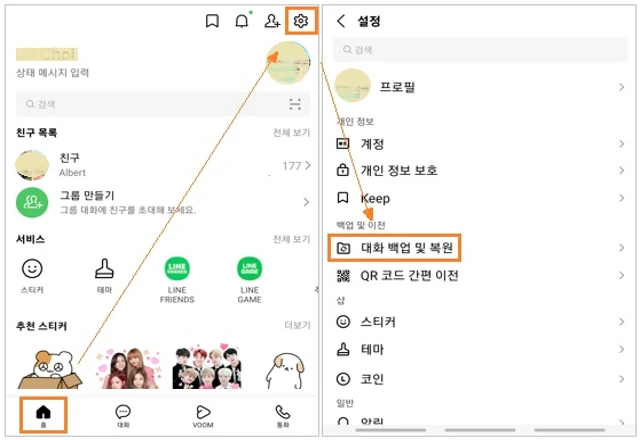
④ 지금 백업을 탭합니다.
ⓢ 백업 PIN 만들기에서 기억하기 쉬운 6자리 숫자를 입력 후 다음(→)을 탭하세요.
- 백업 PIN은 새 기기로 계정을 이전할 때 필요합니다.
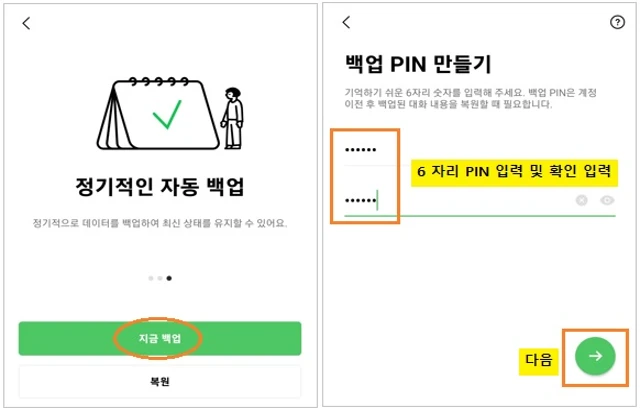
⑥ Google 계정을 선택한 후 백업 시작을 탭합니다. 대화 내용을 '백업 중..'이라는 팝업 창이 표시되며 완료(100%)됩니다.
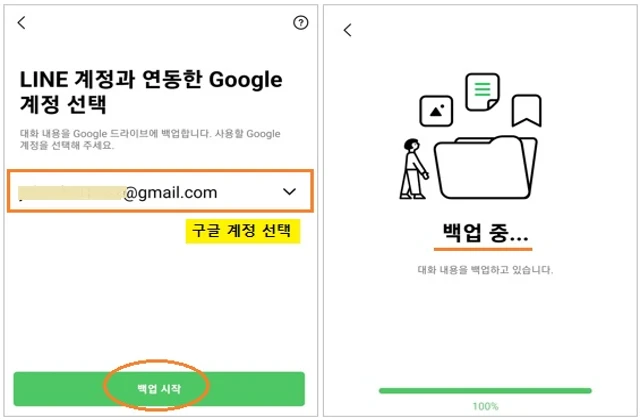
✜ 대화 내용 백업을 설정하였으므로, 자동 백업 주기를 선택할 수 있습니다.
- 백업 주기 > 자동 백업에서 백업 주기 > 원하는 백업 주기를 선택합니다.
- 백업 주기는 매일 / 3일 / 1주 / 2주 / 1개월 중에서 선택합니다. 기본 값은 1주일 마다 백업합니다.
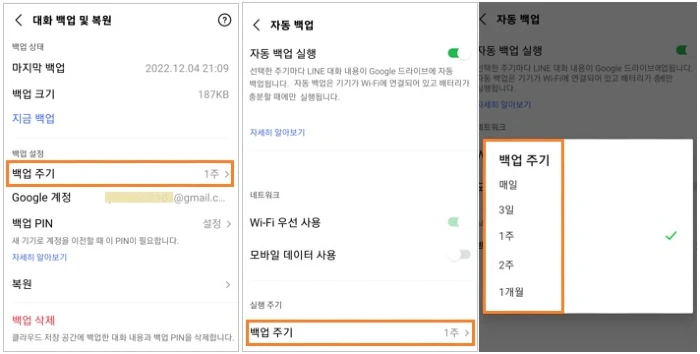
대화 내용 복원(복구)하기
① LINE 앱을 엽니다.
②홈 > 설정을 탭합니다.
③ 대화 백업 및 복원을 탭합니다.
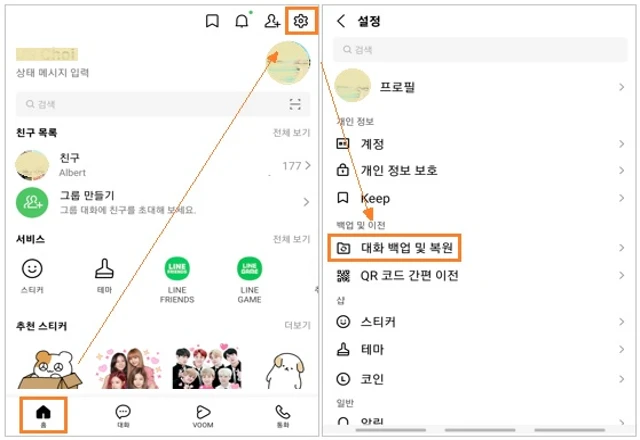
④ 복원을 탭합니다.
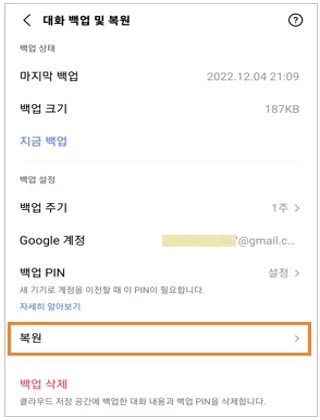
게시글 마치며:
구글 드라이브를 이용하여 네이버 라인(LINE) 대화 내용 백업 및 복원하기를 살펴보았습니다.
LINE(라인) 대화 내용의 백업 및 복원 기능을 사용하면, 휴대폰 분실이나 고장 시에도 간편하게 대화 내용을 복원하여 소중한 내 데이터를 안전하게 백업하고 저장할 수 있습니다.
《 SNS 대화 백업 및 복원 관련 글 》
휴대폰 변경 시 필요한 카카오톡 대화 백업 및 복원하는 방법
이번 포스팅은 새로운 기기로 변경했을 때 혹은 카카오톡 앱을 새로 설치할 때 대화 내용을 복원하는 데 필요한 기능으로 카카오톡 대화 내용 백업 및 복원 방법을 소개합니다. 카카오톡 대화
digitalline.tistory.com
'iT insight' 카테고리의 다른 글
| 무단 침입 방지하는 마이크로소프트 디펜더 방화벽 설정·해제하기 (0) | 2022.12.08 |
|---|---|
| 네이버 LINE 친구 숨김·차단·삭제하는 방법 - 안드로이드 (0) | 2022.12.07 |
| 구글 서치콘솔에 블로그스팟(Blogspot) 검색 등록하기 (1) | 2022.12.01 |
| 타 은행에서 발급한 OTP 생성기를 KB국민은행에 등록하기 (0) | 2022.11.28 |
| 크롬 원격 데스크톱 모바일 - 휴대폰·태블릿에서 컴퓨터 원격 연결 (1) | 2022.11.26 |

